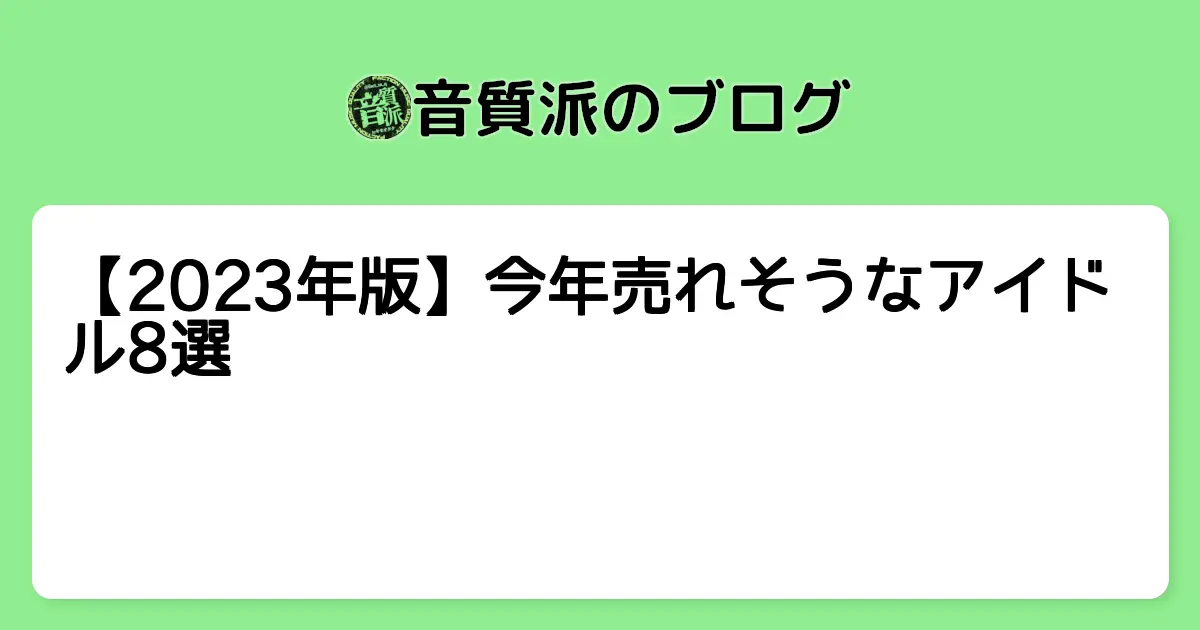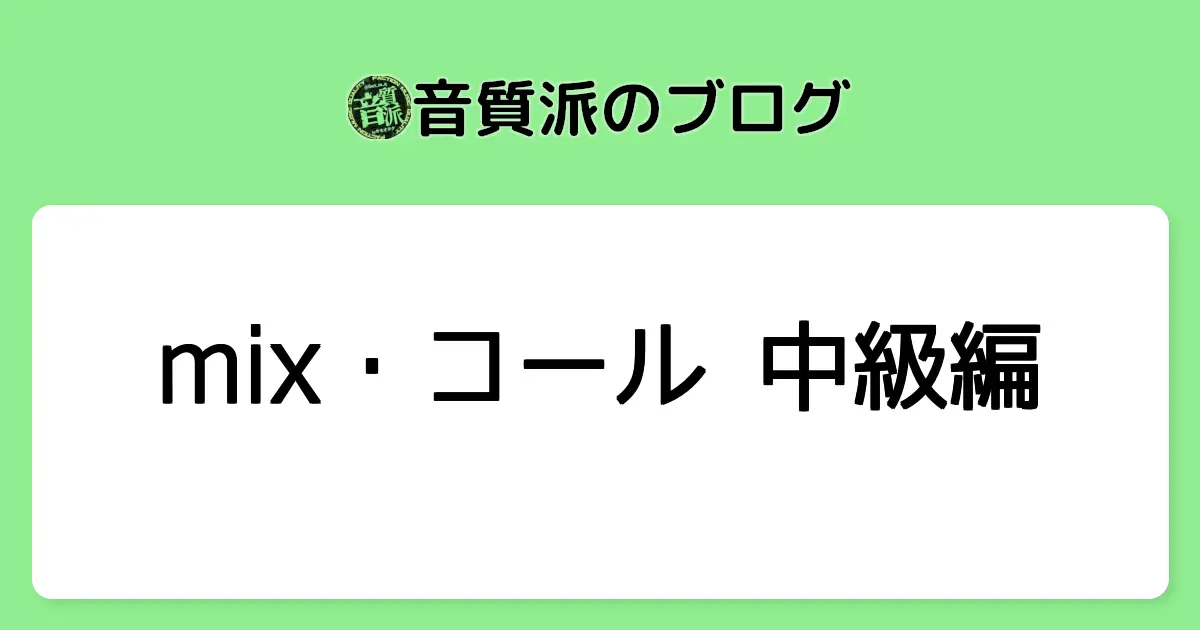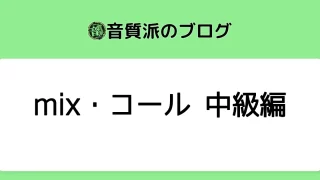「Hot Brass」と「Studio Strings」でキースイッチを使う方法【HALion】

どうも。
HALionで気軽にストリングやブラスの音源を使いたいときに「Hot Brass」と「Studio Strings」をつかいてえけどキースイッチで奏法を切り替えられられずめんどくさいから仕方なくXXL音源をつかうなんてことありますよね?ないか。
そんなあなたのために「Hot Brass」と「Studio Strings」でキースイッチを使う方法を教えます。
また、この記事を応用することにより、Hot BrassとStudio Stringsに限らず、Halion上のあらゆる音源でキースイッチを使用することができます。例えばC0を押してたらピアノ、D0を押してたらギターを鳴らすとかそういったことができます。とか実用的なのは自作音源で奏法を切り替えたりとかでしょうか。
Halionでのやりかた
無印Halionをお持ちの方向けになります。Sonicユーザーは次項で解説。
この記事では7でHot brassでのやり方となります。他の音源でも同様の操作でできます。多分6以下でもできます。
- Halionを起動する
- PlayのSingle Instrumentを起動する
- Hot BrassのInit Hot Brassをロードする
- Program Treeを開きます。
- Program TreeのInit Hot Brassの中にあるHot Brassフォルダーをコピーし、同じ階層に任意の数ペーストします。
- わかりやすいようにフォルダ名を演奏方法ごと(音色ごとに)にをリネームします
- フォルダーごとに再生したい音源をロードします。
- 各フォルダ直下にMegaTrigをロードします
- 各フォルダにロードしたMegaTrigのBスロットをKey Switchに変更し、任意のRengeを設定します
- 次回以降設定せずに済むようにエクスポートとかします
以上になります。
以下詳細です
Halionを起動する
PlayのSingle Instrumentを起動する
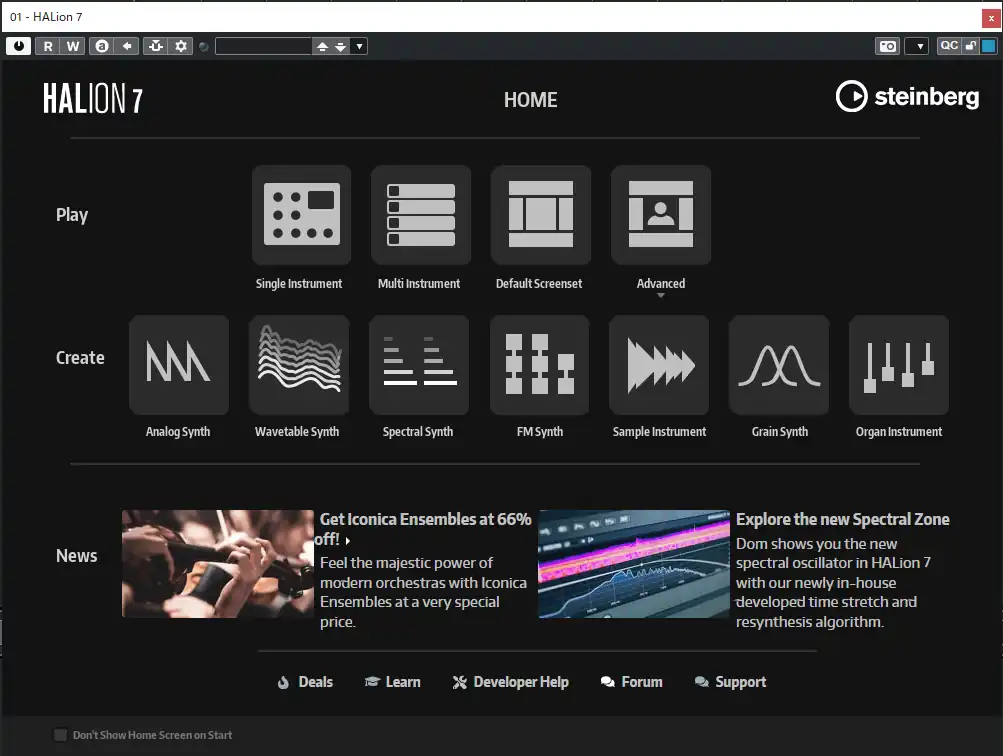
Hot BrassのInit Hot Brassをロードする
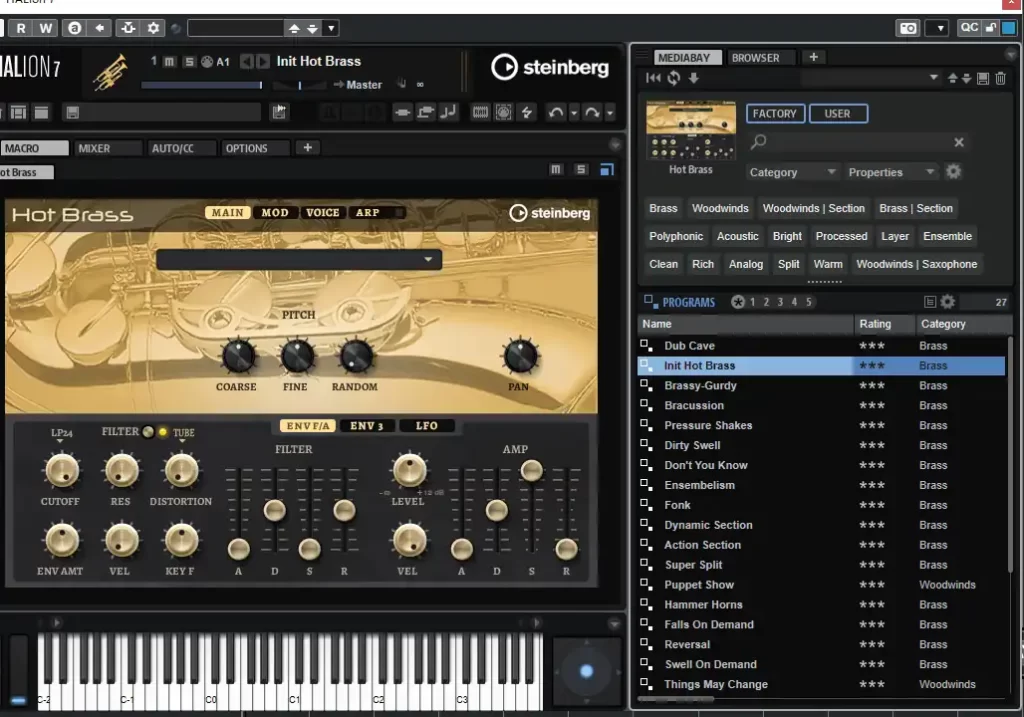
Program Treeを開きます。
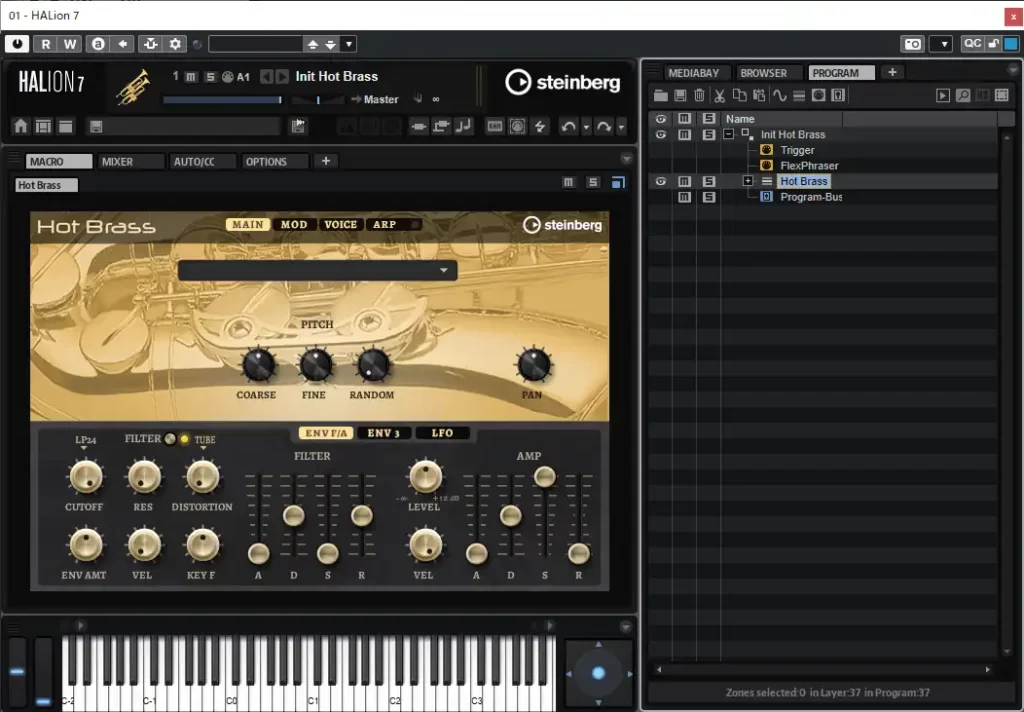
右ゾーンの上部タブの右にある「+」を押してProgram treeを選択する
Hot Brassフォルダーをコピペ
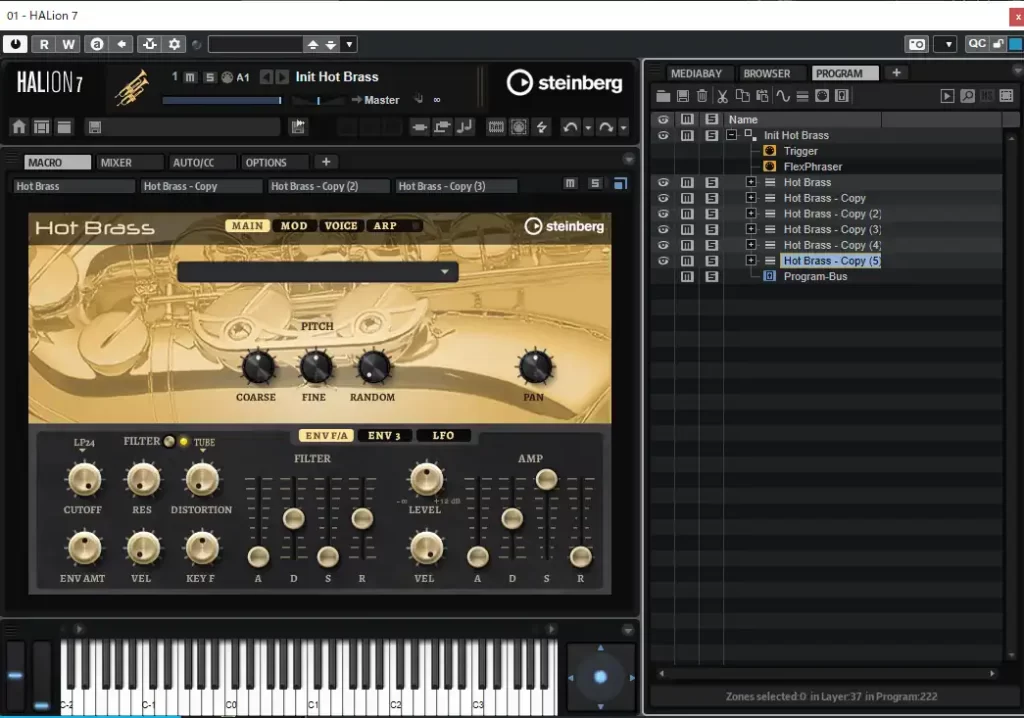
Int Hot Brassフォルダー内にある「Hot Brass」ってフォルダーをコピーして同じ階層にペーストします。実装したい奏法や音色の数よういしてください。
わかりやすいようにフォルダ名をリネームします
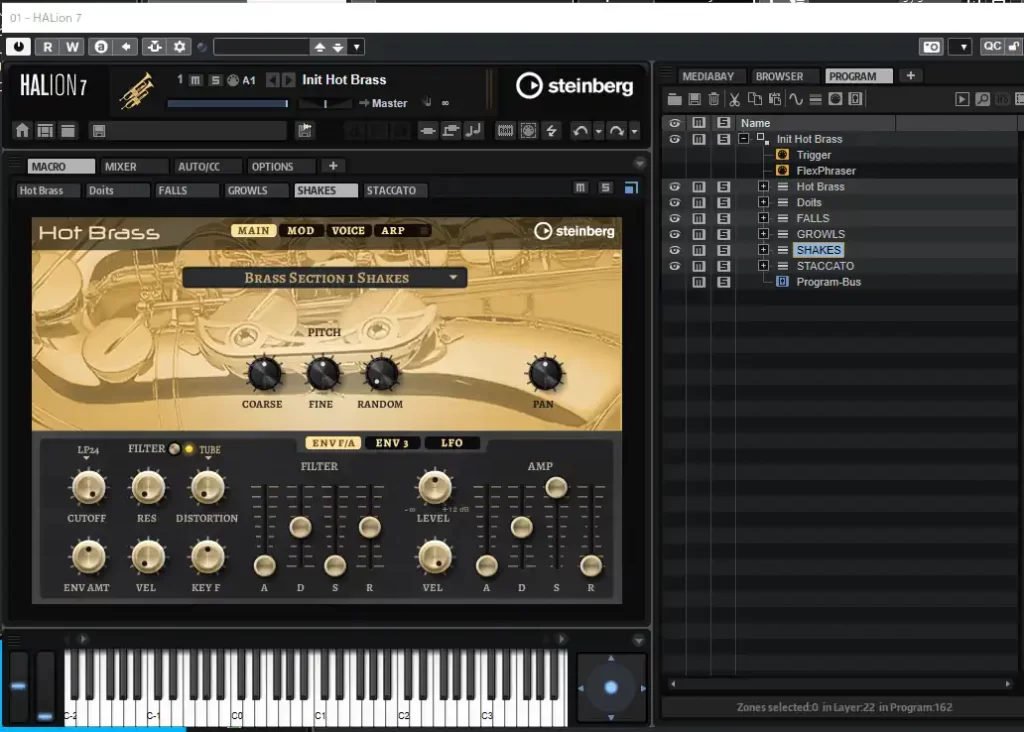
上記ではなんもしない素の音をHotBrassとし、Brassのアーティキュレーションごとにフォルダ名を選択しています。
フォルダーごとに音源をロードする
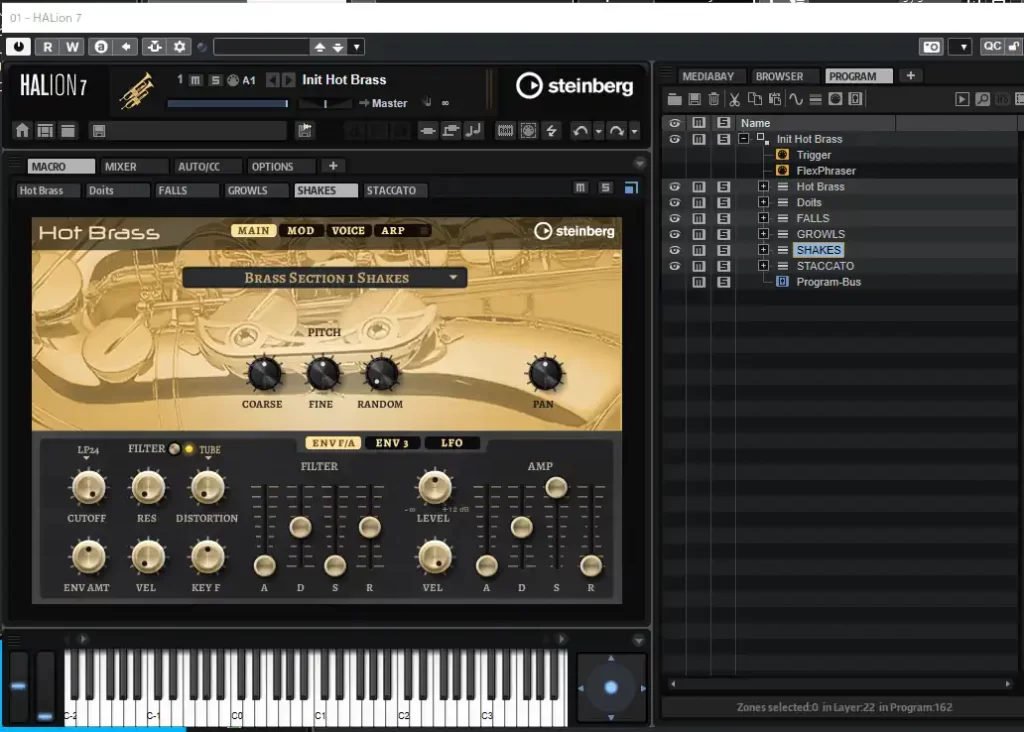
Hot Brassの場合はGUIの中心で演奏のプリセットを変更できます。
右ゾーンのフォルダー(またはGUI上部のタブ)の名前に合わせて、音源をロードします。
上記の画像では右ゾーンでSHAKESを選択して、GUIのPresetをBrass Section 1 SHAKESに変更しています。他のフォルダーを洗濯したらGUIのプリセットの名前が初期設定か何かに代わるので、フォルダー名に合わせてプリセットを変更します。
各フォルダ直下にMegaTrigをロードします
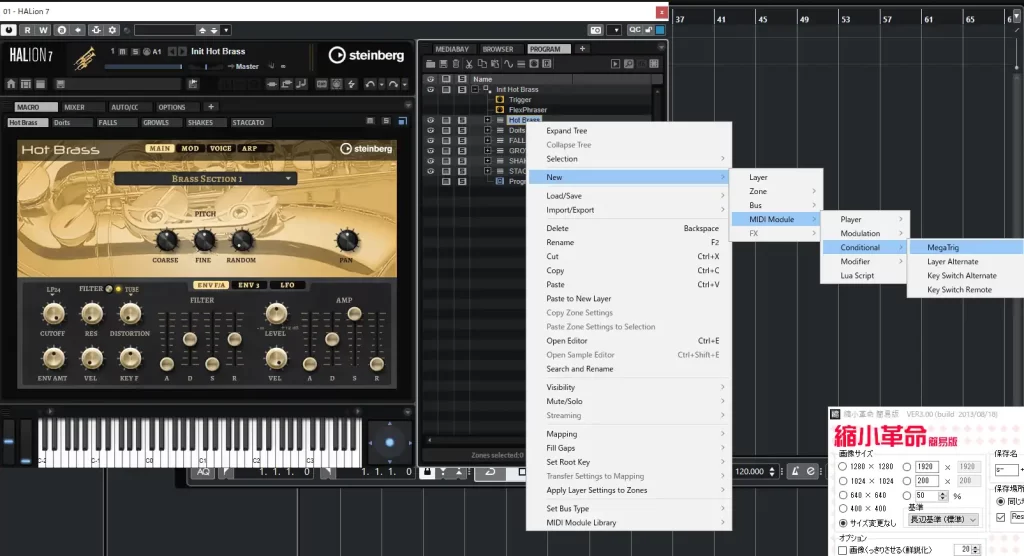
フォルダーを右クリックし、New→Midi module→Conditional→MegaTrigをロードします。
親フォルダ(Init Hot Brass)にはロードしないでください。
MegaTrigの設定
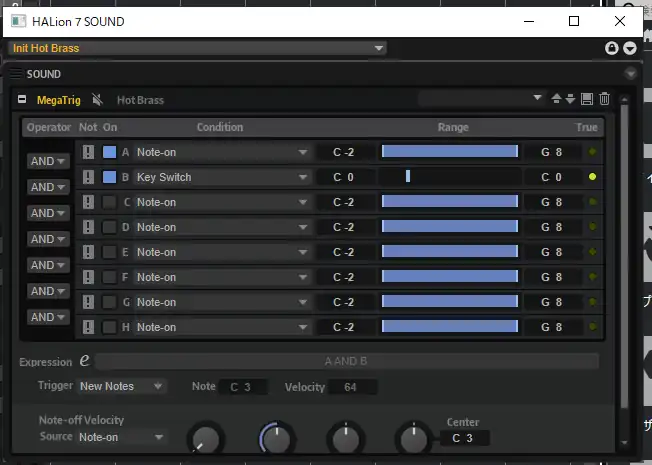
ロードしたMegaTrigを右クリックし、Open Editorを押します。
BのOnを点灯させ、ConditionをKey Switchにします。
レンジをC0からC0に変更します(任意の一つのキーを選びます)。
これをフォルダーごとに行います。
レンジで選択したキーを押すとそのキースイッチが適応されます。
私は素の音をC0,DoitsをD0といったかんじで割り当てました。
以上でキースイッチの設定ができました。
また、この方法で設定したキースイッチはCubaseですとExpression Mapsのキースイッチを読み込むで、読み込むことができます。
他のDAWもおそらく同等の機能があれば読み込めると思います。
同じ手順でStudio Stringでもできると思います。
またオリジナル音源でキースイッチを適応したい場合でも同じ手順でやればいけます。
Halion Sonic編
Halion Sonicでは上記のような設定をできず、エクスプレッションマップも自身で作る必要があります。
- インストゥルメントトラックにHalion Sonicを立ち上げます
- Halion Sonicのスロット1に素の音をロードします。
- 音源スロット2以降に奏法を適応したロードします。(brassなら2にdoits,3にfallsなど)
- エクスプレッションマップを開きます。(Cubase以外のDAWを使用している場合は以下の設定は同等の機能を開いてください)
- エクスプレッションマップの設定をします。
- 奏法を切り替えられてハッピー!
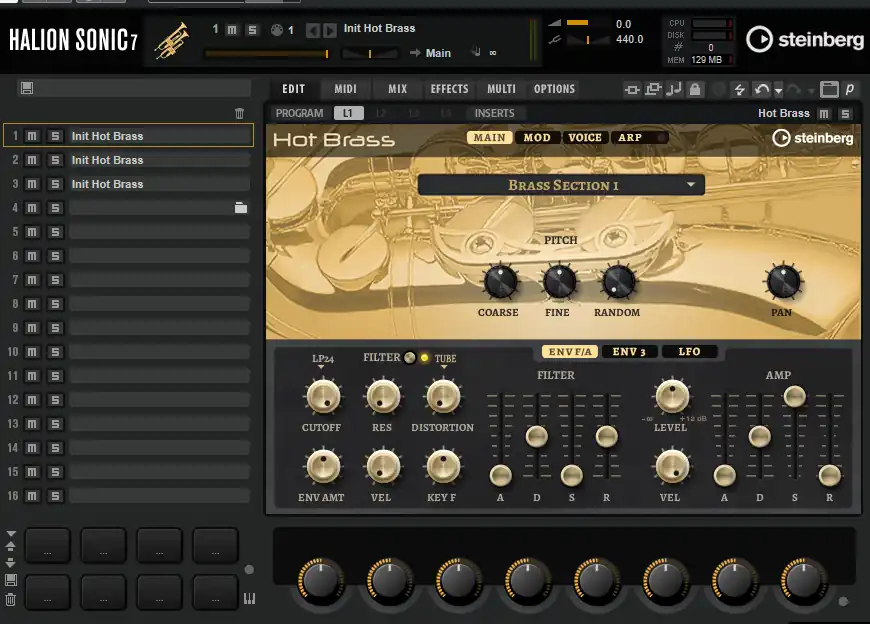
スロット1のプリセットをBrass Section 1、スロット2のプリセットをBrass Section 1 DOITS,スロット3のBrass Section 1 FALLSにしている。他のアーティキュレーションを使用したい場合はスロット4以降にも同じようにロードする。
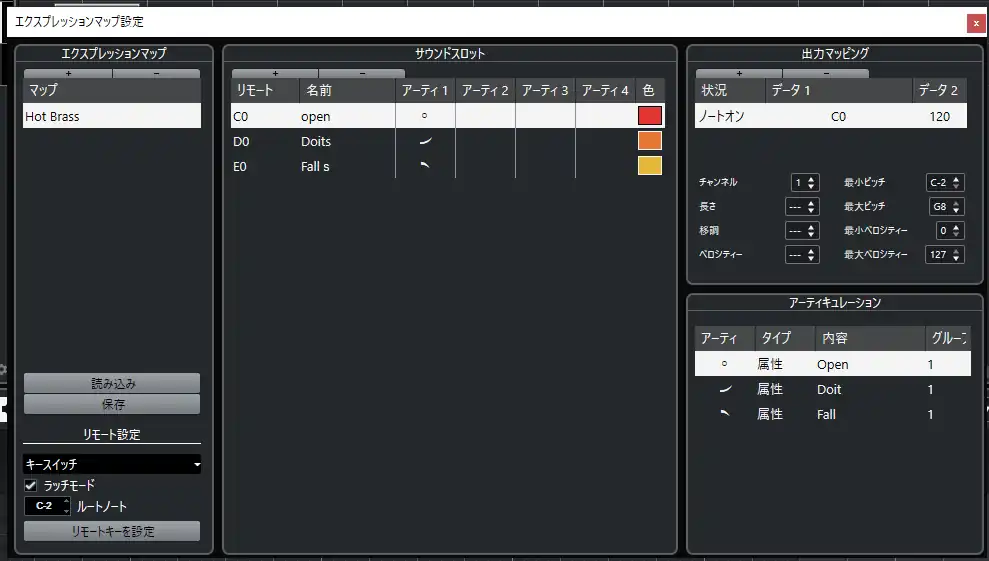
- 設定したところは
- リモート(サウンドスロット)
- 名前(サウンドスロット)
- アーティキュレーション1(サウンドスロット)
- データ1(出力マッピング)
- チャンネル(出力マッピング)
です。
出力マッピングのチャンネルとhalion sonicのスロットナンバーは同期しており、ここで選んだ音源が流れます。のでopenならch1, DoitsならCh2(2スロット目にDoitsをロードしている場合)、FallsでCh3を選択します(3スロット目にFallsをロードしている場合)
これをエクスプレッションマップに読み込んで使用します。
リモートと名前は知らんけど他の項目は埋めないとしっかり動作しないので埋めてください
あとがき
Halionはおそらくシェアが低く、バージョンを重ねてついに追加された生楽器系音源にキースイッチが標準装備されておらず完全にユーザーを試しています。が、これはきっとSteinbergなりヤマハからの体育会系的な愛なんだと思います。
やろうとおもえばやれるから自分でやれてきな。普通にこれを実装するためにフォーラム探しまくって地味に時間食ったので今からマイナーアプデでキースイッチを対応してくれ。以上。